カメラを振ることで場面転換をする映像をSNSでよく見かけます。
本記事はGoProを使って、GoProを振って場面転換をする動画を作成したので具体的な撮影や編集についての内容を記載していきます。
ちょっと撮影や編集をすることでGoProで面白い見栄えの動画を作成できます。
ショート動画の撮影の1つのアイデアになればと思います。
GoProを振って場面転換をする動画
映像のブレをうまく使って場面を切り替える映像になります。
カメラを左右上下の方向へ振ることでモーションブラーが出るのでそれを利用してトランジションにしてます。
初めて試してみましたが簡単にできました。
ここではGoProでの撮影や編集について気づいたことについて記載していきます。
振って場面転換する動画の撮影方法

撮影方法は簡単で、撮影時に映像の場面転換をしたいところでカメラを上下左右のどこかの方向へ振るだけです(カメラを振る際は周囲に気をつけてください)
カメラを振るときにはまっすぐ振ることで前後のつながりを綺麗にしやすいです。
そして次のクリップでは前の撮影した方向からつながるようにカメラを振ります。
例えば、正面から上へ振り上げる動画の終わりをした場合は次のクリップでは下から正面へ振り上げるようにします。
これをつなげると正面から上へ行き次のクリップで下から正面へ上がってくるというような自然な流れになります。
左右の場合でも、正面から右へカメラを振った場合は次のクリップでは左から正面へ振るようにします。
最初のクリップ(正面から上)→次のクリップ(下から正面)
次のクリップ(正面から右)→次のクリップ(左から正面)
SNSを意識して縦撮影にしてカメラを振ってます。
撮影ができたら編集で映像をつなげていきます。
GoProで撮影するときの注意
GoProで振って場面転換をする動画の撮影ですが、GoProを振ってみると自然なブラーが出ずにブレのない映像になります。
自然なブラーを出す場合は、NDフィルターの使用がいいかとおもいますが、NDフィルターをつけてシャッタースピードを1/48に設定して撮影をすると手ブレ補正が効かなくなります。
なので、編集でブラーをかけるようにします。
場面転換の編集
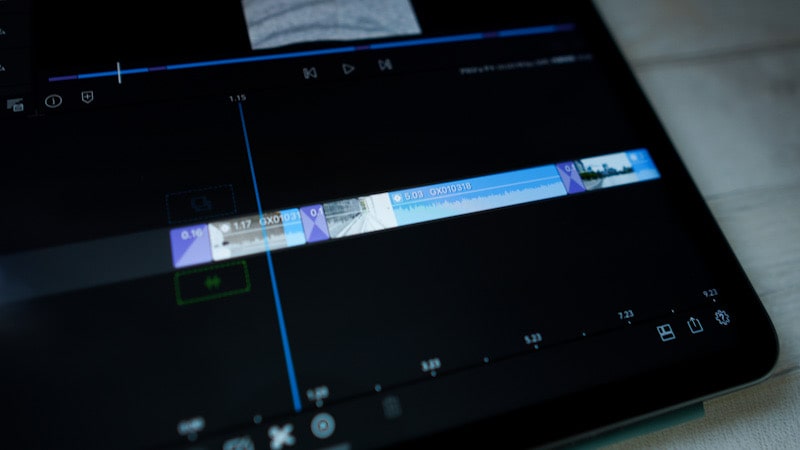
編集は簡単でブラーの部分でクリップを切って前後と繋がるようにするだけです。
どの編集ソフトを使用してもいいかと思いますが、私はLumaFusionを使用してます。
前のクリップと後のクリップの色が違ったり合わせにくい場合は、トランジションの効果を追加するとより自然に見えるかと思います。
GoProで撮影した映像を編集する場合
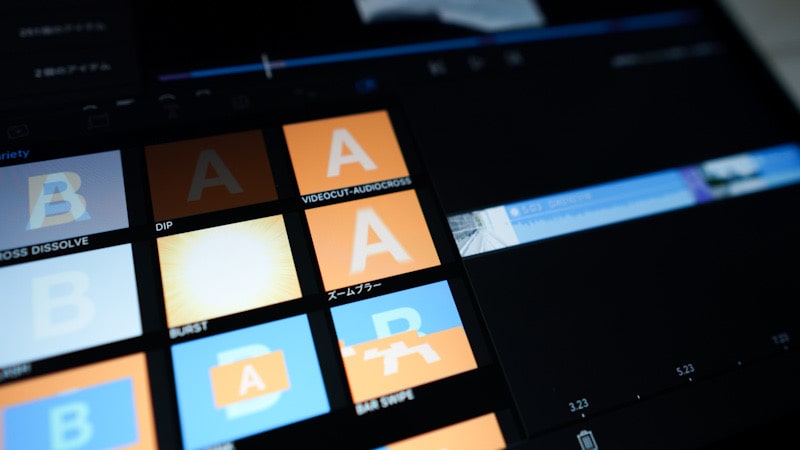
GoProで撮影した映像を編集する場合はブラーのあるトランジションを追加すると自然に見えるような感じになります。
私は、LumaFusionでクリップとクリップの間にトランジションを追加してから、トランジションをズームブラーへ変更してます。
簡単に編集は済ませることができます。
GoProを振って場面転換・まとめ
カメラを振って自然なモーションブラーを利用して場面を変える映像になります。
GoProではモーションブラーを出すのが難しい部分もありますが、編集でいい感じに見せることができます。
撮影も編集も簡単なのでぜひ試してみてください。






コメント